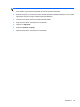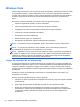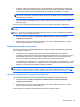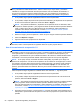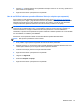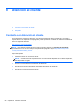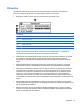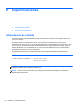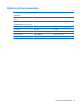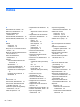Getting Started HP Notebook PC - Windows Vista and Windows 7
PRECAUCIÓN: El uso de Reparación de inicio borra totalmente el contenido de su unidad de disco
duro y reformatea la unidad de disco duro. Todos los archivos que haya creado y el software
instalado en el equipo se eliminarán de forma permanente. Una vez finalizado el reformateo, el
proceso de recuperación restaura el sistema operativo, así como también los controladores, el
software y las utilidades a partir de la copia de seguridad utilizada para realizar la recuperación.
1. Si es posible, haga copias de seguridad de todos los archivos personales.
2. Si es posible, verifique la presencia de la partición de Windows y de la partición de recuperación
de HP. Para encontrar las particiones, seleccione Inicio > Equipo.
NOTA: Si la partición de Windows y la partición de recuperación de HP se eliminaron, debe
recuperar su sistema operativo y sus programas usando el DVD del sistema operativo Windows
Vista y el disco Driver Recovery (Recuperación de controladores), ambos adquiridos por
separado. Para obtener más información, consulte
Uso de un DVD del sistema operativo
Windows Vista (se adquiere por separado) en la página 57.
3. Reinicie el equipo y entonces presione f8 antes de que se cargue el sistema operativo Windows.
4. Seleccione Reparar el equipo.
5. Siga las instrucciones que aparecen en la pantalla.
NOTA: Para obtener información adicional sobre recuperación usando las herramientas de
Windows, realice una búsqueda de los siguientes temas en Ayuda y soporte técnico.
Uso de herramientas de recuperación f11
PRECAUCIÓN: El uso de f11 borra totalmente el contenido de su unidad de disco duro y la
reformatea. Todos los archivos que haya creado y el software instalado en el equipo se eliminarán de
forma permanente. La herramienta de recuperación de f11 reinstala el sistema operativo y los
programas y controladores HP que se instalaron de fábrica. El software no instado de fábrica debe
reinstalarse. Los archivos personales deberán restaurarse a partir de una copia de seguridad.
NOTA: Si su equipo incluye una unidad de estado sólido (SSD), es posible que no tenga una
partición de recuperación. Los discos de recuperación se han incluido en los equipos que no tienen
una partición. Use estos discos para recuperar su sistema operativo y el software. Para verificar la
presencia de una partición de recuperación, seleccione Inicio > Equipo. En caso de haber una
partición, aparecerá listada una unidad HP Recovery en la sección Unidades de disco duro de la
ventana.
Para recuperar la imagen original de la unidad de disco duro mediante f11, siga estos pasos:
1. Si es posible, haga copias de seguridad de todos los archivos personales.
2. Si es posible, verifique la presencia de la partición de recuperación de HP. Para encontrar la
partición, seleccione Inicio > Equipo.
NOTA: Si la partición de recuperación de HP se eliminó, debe recuperar su sistema operativo
y sus programas usando el DVD del sistema operativo Windows Vista y el disco Driver
Recovery (Recuperación de controladores), ambos adquiridos por separado. Para obtener más
información, consulte
Uso de un DVD del sistema operativo Windows Vista (se adquiere por
separado) en la página 57.
3. Encienda o reinicie el equipo y luego presione esc mientras el mensaje “Press the ESC key for
Startup Menu” (Presione la tecla esc para ir al menú de inicio) aparece en la parte inferior de la
pantalla.
56 Capítulo 7 Copias de seguridad y recuperación